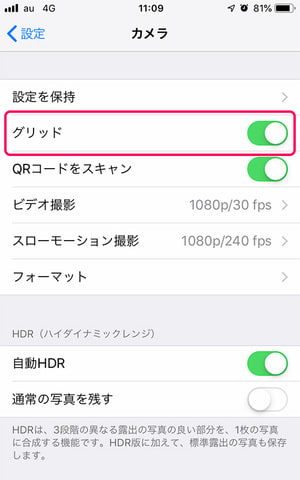
 ほとんどのスマートフォンが『設定』の「カメラ」から「グリッド表示」をONにできる。
ほとんどのスマートフォンが『設定』の「カメラ」から「グリッド表示」をONにできる。Androidの場合はカメラ機能の中にある〇「グリットマーク」をONにする。
または、「歯車マーク」あるいは「スパナマーク」から設定できる。(不要ならOFFに)
「グリッド表示」にすると、画面が9等分に分割される。
この線上、もしくは線と線が交わる個所(〇赤い円の箇所)に、重要な被写体を配置するとバランスが取れて優れた構図の写真を撮影する事ができる。
道路(地平・水平線)は傾きが気になるが、地平線と空の配分もグリッドラインの横線を意識すれば三分割構図になる。
また、画面上でタップした場所にピントを合わせ、同時に明るさもちょうどよく見えるように自動調整してくれる。
画面の暗い部分をタップすると、全体的に明るく調整される。逆光でも被写体の表情や明るさをとらえることができる。
夜間や部屋の中で明るくできる便利機能。
〇画面タップなしで撮影 〇画面の暗いところをタップして撮影


次の写真は構図的にはこれでもいいはずだが、男性がどんな景色を見ているのか伝わらないため、不自然で物足りない感じがする。
(※あえてこのようにして撮影する場合もある。)

そこで左の線上に被写体を配置する。すると、右側に男性が見ている風景が映し出され、世界観の伝わる写真になった。
このように構図を工夫することで、伝えたい世界観を簡単に他人に伝える事ができるというもの。
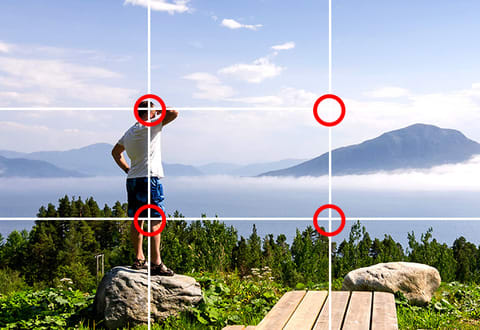










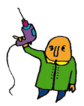






「グリッド表示」をONにした撮り方をご存知だと思いますが、いちおう ご案内します。
コチラさまの 「 ×1,×2,W 」 が目に留まりました。
拙宅の「 1+1=1 」をご案内いたします。
https://blog.goo.ne.jp/iinna/e/525ef1673939e7d0519d319481a12f7d